GIMP için Zoom Aleti, 2.10 sürümünde bazı heyecan verici iyileştirmeler aldı ve bu, sana daha etkili bir görüntü düzenleme imkanı sunuyor. Yeni işlevlerle, artık görüntülere daha hedef odaklı ve sezgisel bir şekilde yakınlaşabilir veya uzaklaşabilirsin. Bu iyileştirmeler, yakınlaştırma işlemi üzerinde daha fazla kontrol sağlamaktadır, böylece görüntünün özel alanlarında daha hassas bir şekilde çalışabilirsin.
En önemli bulgular
GIMP 2.10'daki Zoom aracı artık şunları sağlıyor:
- Belirli görüntü bölgelerinde hedef odaklı yakınlaşma ve uzaklaşma imkanı.
- Kullanıcı deneyimini optimize etmek için kontrol tuşu ile fare tekerleğinin kombinasyonu.
- Detaylı çalışmalarda daha verimli olmanı sağlayan sezgisel bir kullanım.
Aşama Aşama Kılavuz
GIMP 2.10'daki Zoom aracının yeni işlevlerinden en iyi şekilde yararlanmak için bu aşama aşama kılavuzu takip et:
1. Kontrol Tuşu ile Yakınlaştırma
GIMP 2.10'da yakınlaştırmak için kontrol tuşuna (Ctrl) basılı tutarak aynı anda görsele tıkla. Bu teknik, görüntüye hedef odaklı bir şekilde yakınlaşmanı sağlar. Farklı görüntü alanlarını net bir şekilde görebilirsin; bu, özellikle küçük detayları daha dikkatli incelemek istediğinde oldukça faydalıdır.
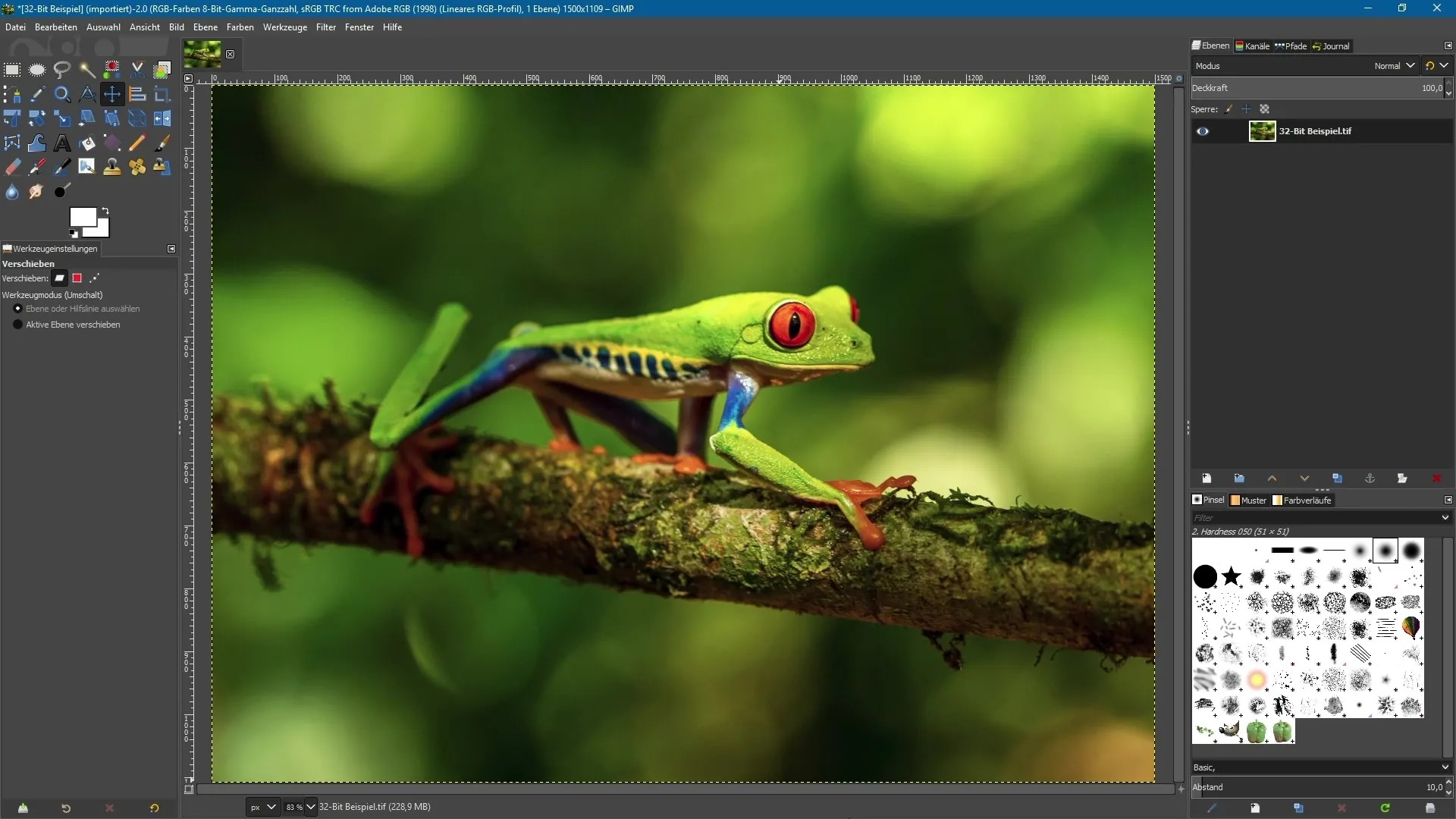
2. Zoom Araçını Doğrudan Seçme
Alternatif olarak, zoom aracını doğrudan araç çubuğundan seçebilirsin. Aracı seç ve istediğin görüntü alanına tıkla. Örneğin, bir kurbağanın göz alanına tıklayarak onu daha yakın bir hale getirebilirsin. Bu yöntem, belirli alanlara hızlı erişmek istediğinde basit ve pratiktir.
3. Fare Tekerleğini Kullanma
Resimde yakınlaştırmanın bir başka yolu da fare tekerleğini kullanmaktır. Bu esnada kontrol tuşunu basılı tut. Fare tekerleğini ileriye döndürdüğünde, görüntüye yakınlaşırsın. Tekerleği geriye döndürdüğünde, görüntüden uzaklaşırsın. Bu strateji, araçlar arasında sürekli geçiş yapmanı gerektirmeden hızlı ayarlamalar yapmak için mükemmel bir yöntemdir.
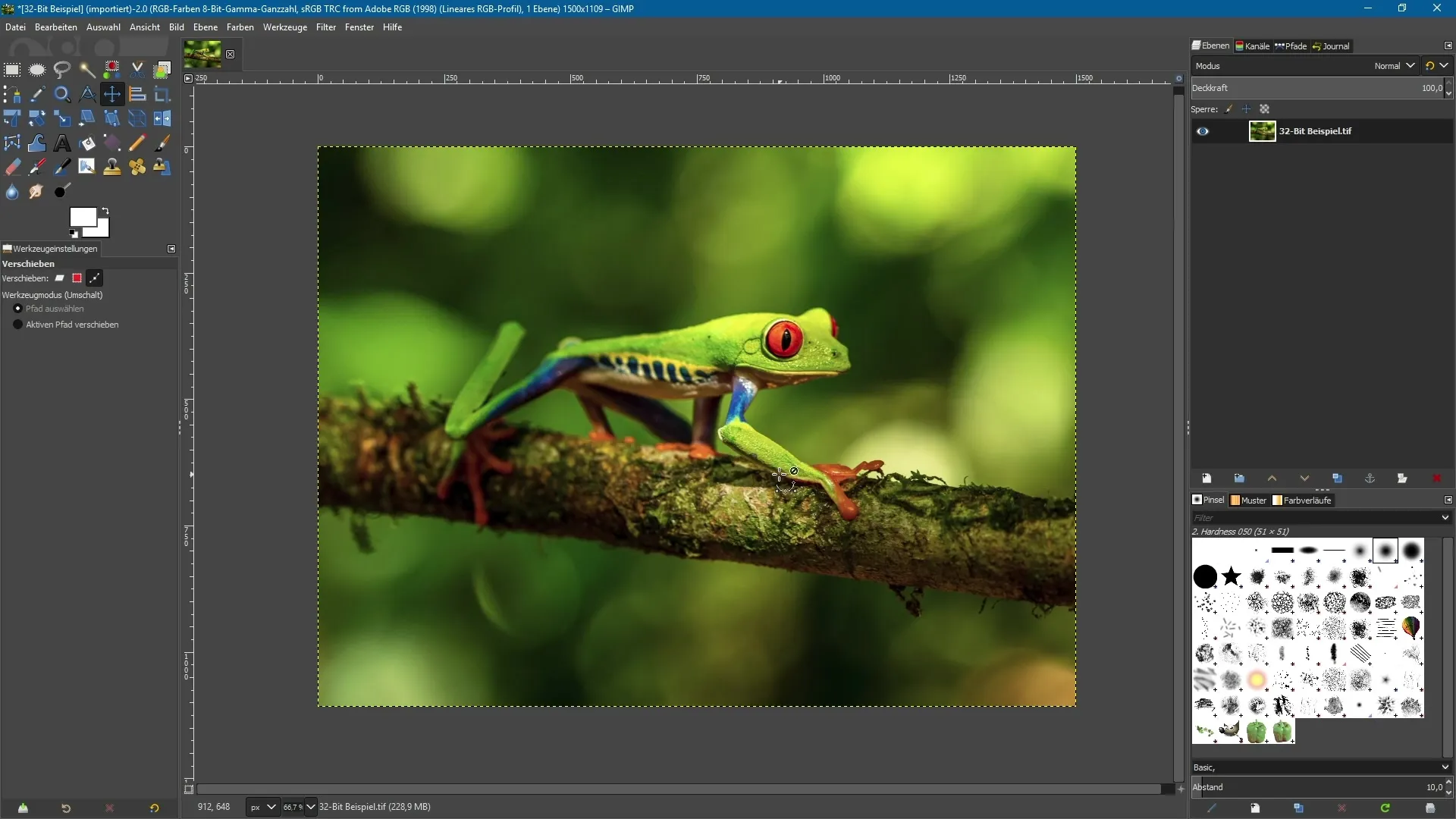
4. Hedef Odaklı Yakınlaştırma
GIMP'in en yeni sürümünde artık herhangi bir görüntü alanına hedefli bir şekilde yakınlaşabilirsin. Örneğin, görüntünün üst sağ bölümüne yakınlaşarak orada hızlı ayarlamalar yapabilirsin. Bu olanak, önemli alanları hedefleyerek düzenlemelerini daha hassas hale getirir.
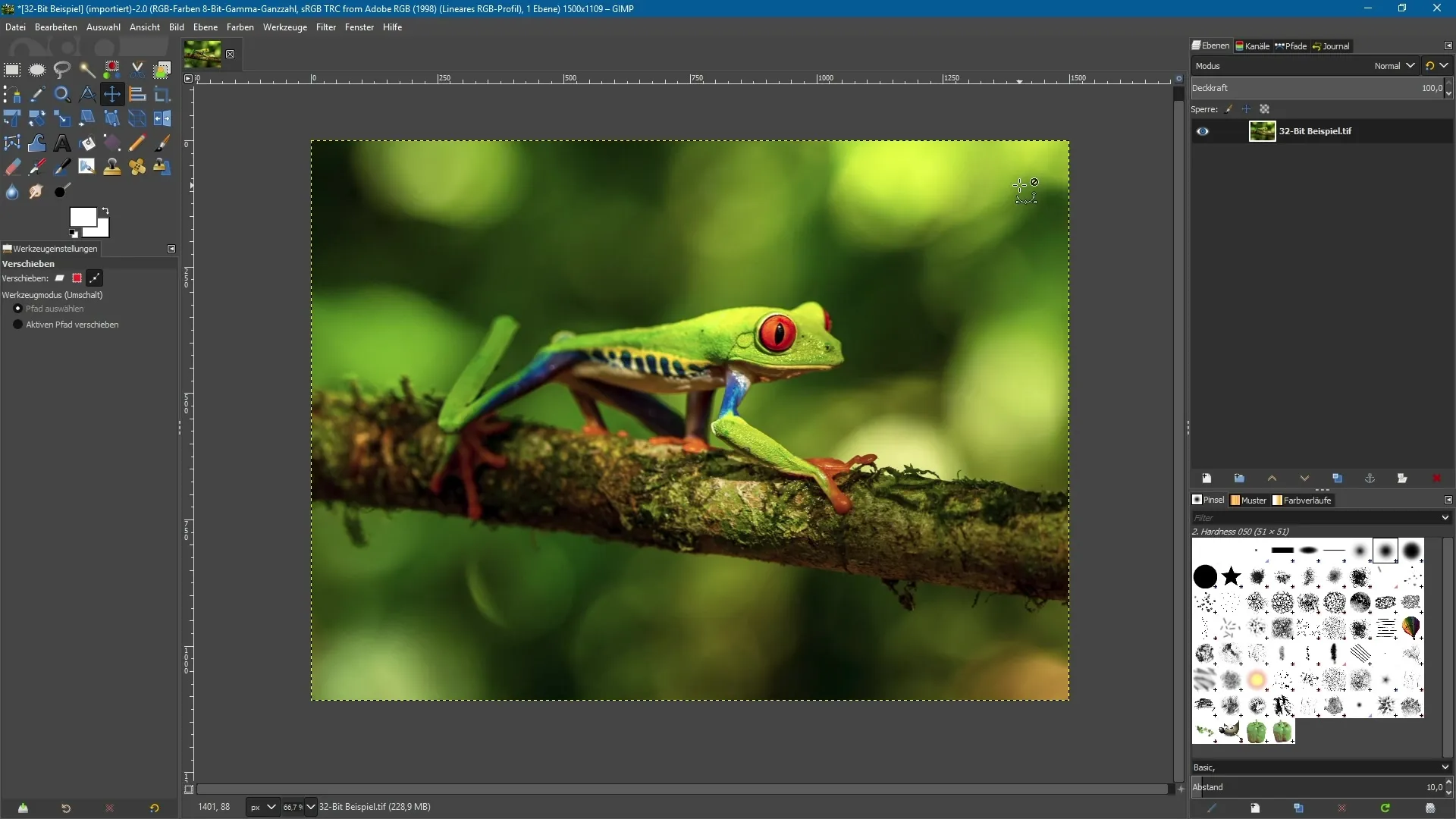
5. Görüntüde Navigasyon
Yeni zoom işlevi ile sadece net detaylara ulaşmaz, aynı zamanda görüntüde de dolaşabilirsin. Görüntünün alt sol bölgesine uzaklaşmak istediğinde bunu da sezgisel bir şekilde yapabilirsin; sadece kontrol tuşunu basılı tut ve fare tekerleğini kullan. Bu, ayar yapmadan çalışmalarında hızlı bir şekilde dolaşmanın kolay bir yoludur.
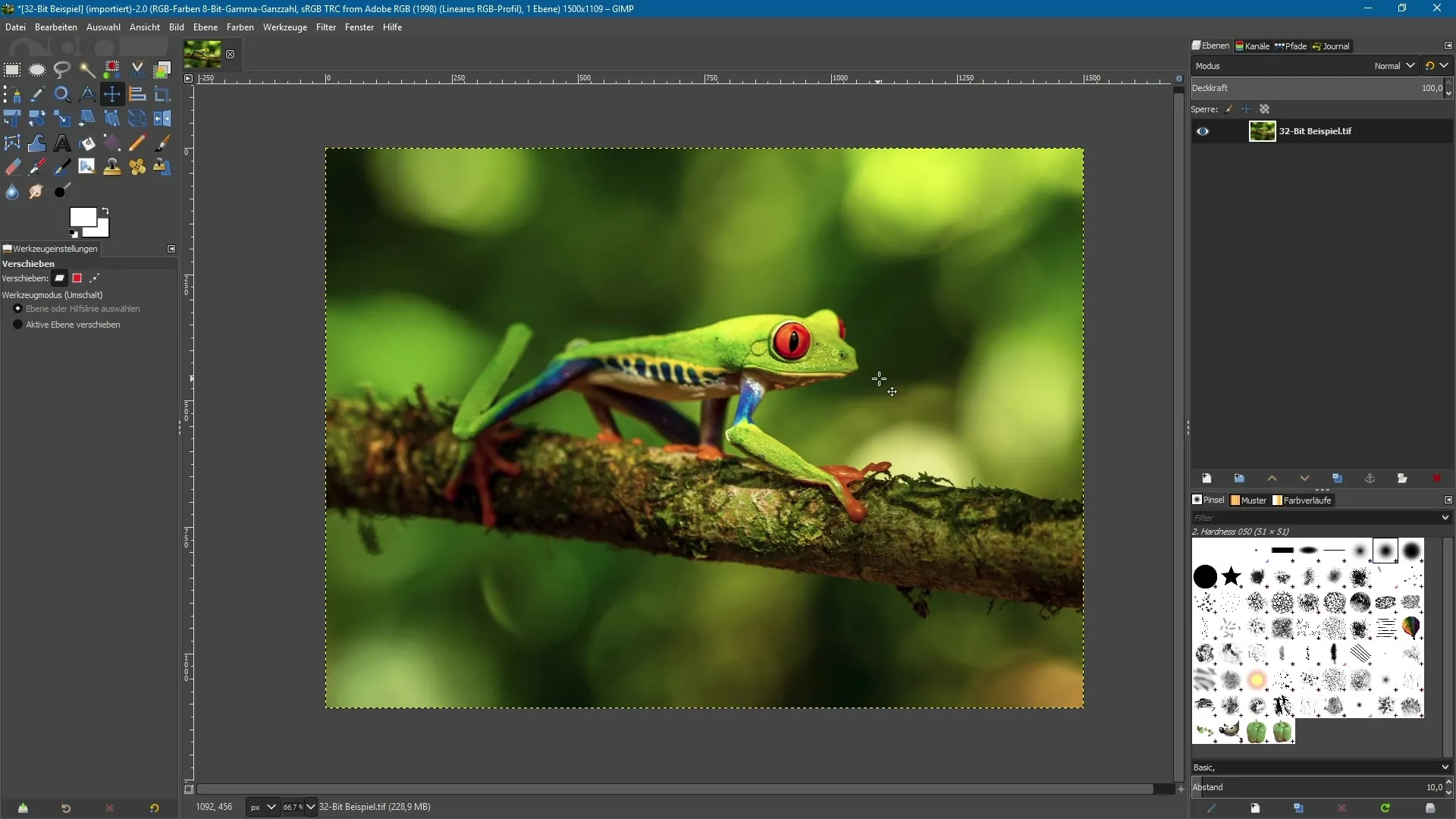
Özet – GIMP 2.10'daki Zoom Aletinin Yeni İşlevleri
GIMP 2.10'daki Zoom aracının yeni işlevleri, daha hassas ve verimli bir şekilde çalışmanı sağlayan değerli bir iyileştirmeyi temsil ediyor. Kontrol tuşunun kullanımından, hedefli seçim yapabilmeye kadar, fare tekerleği kullanımına kadar – tüm bu işlevler görüntü düzenlemeyi daha kolay ve erişilebilir hale getiriyor.
Sıkça Sorulan Sorular
GIMP 2.10'daki Zoom aracının yeni işlevleri nelerdir?Zoom aracı, hedef odaklı yakınlaştırma ve uzaklaştırma ile kontrol tuşu ve fare tekerleği ile sezgisel bir kullanım sunar.
Fare tekerleğini yakınlaştırmak için nasıl kullanabilirim?Kontrol tuşunu basılı tut ve fare tekerleğini ileriye döndürerek yakınlaş, geriye döndürerek uzaklaş.
Belirli görüntü bölgelerine hedef odaklı yakınlaşabilir miyim?Evet, yeni sürüm sayesinde görüntünün herhangi bir bölgesine hedef odaklı yakınlaşabilirsin.
Zoom aracını seçip tıkladığımda ne olur?İstediğin görüntü alanına tıklayarak doğrudan o alana yakınlaşabilirsin.
Yeni zoom işlevleri ile bir görüntüde nasıl dolaşabilirim?Kontrol tuşunu basılı tutarak ve fare tekerleğini kullanarak görüntüde sezgisel bir şekilde dolaşabilirsin.

